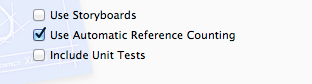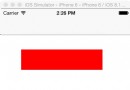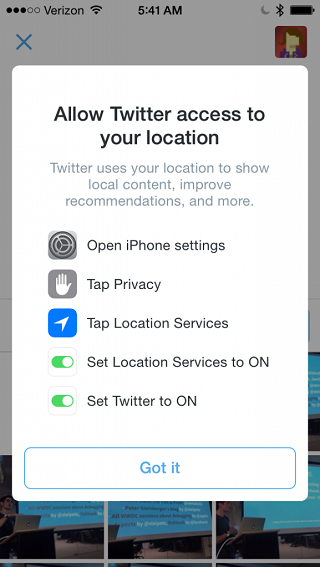iOS使用核心動畫和粒子發射器實現點贊按鈕的方法
編輯:IOS開發綜合
首先放上效果圖,大家可以看一下

實現的方法如下
一、使用到的類
- CAKeyframeAnimation // 核心動畫-關鍵幀動畫
- CAEmitterLayer // 粒子發射器(其實就是一個Layer,其父類是CALayer)
- CAEmitterCell // 粒子
- PS:核心動畫應該不用多說了;
- CAEmitterLayer和CAEmitterCell,其實可以比喻成“炮”和“炮彈”,應該不難理解;
二、直接上部分關鍵代碼 代碼中會有詳細的注釋
2.1 .m中需要擁有的屬性
/** weak類型 粒子發射器 */ @property (nonatomic, weak) CAEmitterLayer *emitterLayer;
2.2 initWithFrame: 方法中
- (instancetype)initWithFrame:(CGRect)frame {
self = [super initWithFrame:frame];
if (self) {
// 配置粒子發射器方法
[self setupEmitter];
}
return self;
}
2.3 setSelected: 方法中
- (void)setSelected:(BOOL)selected {
[super setSelected:selected];
// 開始關鍵幀動畫
[self keyframeAnimation];
}
2.4 layoutSubviews 方法中
- (void)layoutSubviews{
[super layoutSubviews];
/// 設置粒子發射器的錨點
_emitterLayer.position = self.imageView.center;
}
2.5 setupEmitter 方法中( 配置粒子發射器方法 )
- (void)setup {
// 粒子使用CAEmitterCell初始化
CAEmitterCell *emitterCell = [CAEmitterCell emitterCell];
// 粒子的名字,在設置噴射個數的時候會用到
emitterCell.name = @"emitterCell";
// 粒子的生命周期和生命周期范圍
emitterCell.lifetime = 0.7;
emitterCell.lifetimeRange = 0.3;
// 粒子的發射速度和速度的范圍
emitterCell.velocity = 30.00;
emitterCell.velocityRange = 4.00;
// 粒子的縮放比例和縮放比例的范圍
emitterCell.scale = 0.1;
emitterCell.scaleRange = 0.02;
// 粒子透明度改變范圍
emitterCell.alphaRange = 0.10;
// 粒子透明度在生命周期中改變的速度
emitterCell.alphaSpeed = -1.0;
// 設置粒子的圖片
emitterCell.contents = (id)[UIImage imageNamed:@"Sparkle3"].CGImage;
/// 初始化粒子發射器
CAEmitterLayer *layer = [CAEmitterLayer layer];
// 粒子發射器的 名稱
layer.name = @"emitterLayer";
// 粒子發射器的 形狀(可以想象成打仗時,你需要的使用的炮的形狀)
layer.emitterShape = kCAEmitterLayerCircle;
// 粒子發射器 發射的模式
layer.emitterMode = kCAEmitterLayerOutline;
// 粒子發射器 中的粒子 (炮要使用的炮彈)
layer.emitterCells = @[emitterCell];
// 定義粒子細胞是如何被呈現到layer中的
layer.renderMode = kCAEmitterLayerOldestFirst;
// 不要修剪layer的邊界
layer.masksToBounds = NO;
// z 軸的相對坐標 設置為-1 可以讓粒子發射器layer在self.layer下面
layer.zPosition = -1;
// 添加layer
[self.layer addSublayer:layer];
_emitterLayer = layer;
}
注意:這裡有一點需要詳細解釋一下, CAEmitterCell 的屬性一般有兩個參數:一個平均值和一個“Range”,比如:
// 粒子的生命周期和生命周期范圍 emitterCell.lifetime = 0.7; emitterCell.lifetimeRange = 0.3;
這裡蘋果的官方文檔是這樣解釋的:
每一個Layer都有它自己的隨機數發生器,粒子的屬性大部分都被定義為一個平均值和一個范圍值,
如粒子的速度,這個屬性的值分布的區間為:[ M - R / 2,M + R / 2 ]。
然後 這個公式裡面
M:均值(拿上面代碼說就是 emitterCell.lifetime)
R:范圍值(mitterCell.lifetimeRange)
然後我們就可根據公式算出上面我設置的粒子的生命周期的范圍是[0.7-0.3/2 , 0.7+0.3/2]
2.6 keyframeAnimation 方法中 (開始關鍵幀動畫)
- (void)animation {
// 創建關鍵幀動畫
CAKeyframeAnimation *animation = [CAKeyframeAnimation animationWithKeyPath:@"transform.scale"];
if (self.selected) {
animation.values = @[@1.5 ,@0.8, @1.0,@1.2,@1.0];
animation.duration = 0.5;
// 粒子發射器 發射
[self startFire];
}else
{
animation.values = @[@0.8, @1.0];
animation.duration = 0.4;
}
// 動畫模式
animation.calculationMode = kCAAnimationCubic;
[self.imageView.layer addAnimation:animation forKey:@"transform.scale"];
}
這段代碼沒什麼說的,應該很容易理解。
2.7 startFire 方法中 (開炮)
- (void)startFire{
// 每秒噴射的80個
[self.emitterLayer setValue:@1000 forKeyPath:@"emitterCells.emitterCell.birthRate"];
// 開始
self.emitterLayer.beginTime = CACurrentMediaTime();
// 執行停止
[self performSelector:@selector(stopFire) withObject:nil afterDelay:0.1];
}
2.8 stopFire 方法中 (停火)
- (void)stopFire {
//每秒噴射的個數0個 就意味著關閉了
[self.emitterLayer setValue:@0 forKeyPath:@"emitterCells.emitterCell.birthRate"];
}
總結
以上就是這篇文章的全部內容了,希望本文的內容對大家的學習或者工作能帶來一定的幫助,如果有疑問大家可以留言交流。
相關文章
+